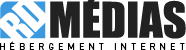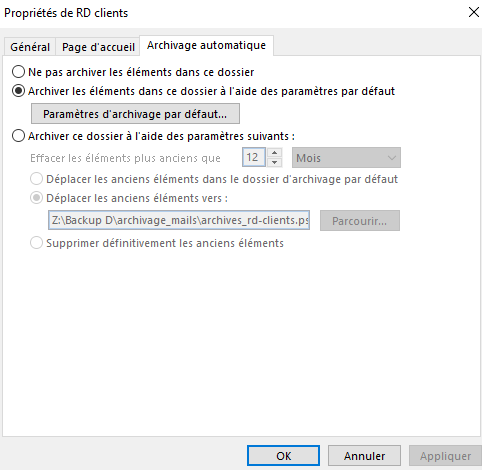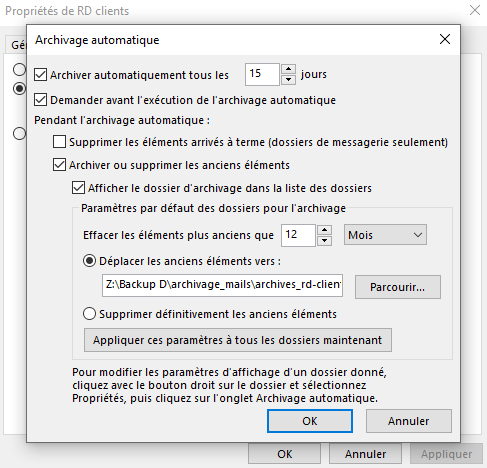On voit trop souvent des boîtes mails IMAP de 20Go et plus, hors Outlook a dépassé ses limites depuis bien longtemps qu’on estime entre 8 et 12Go suivant la structure de rangement.
La hiérarchisation
Tous les emails rentrent dans Inbox, qui se traduit par Boîte de réception sous Outlook.
La première chose à faire est de créer des dossiers de rangement du style :
- A traiter
- Clients
- Partenaires
Et dans chaque dossier créer autant de sous dossiers que besoin.
Le but de cette première étape est d’alléger au maximum le contenu des emails dans la Boîte de Réception. Plus elle sera allégée et plus votre outlook s’en portera mieux. n’hésitez donc pas à créer un dossier « old » et y glisser tous les emails à conserver après une durée de 1 an par exemple.
Les spams et la Corbeille
Sur nos serveurs de mails, la suppression se fait automatiquement, donc vous n’avez aucune règle à effectuer de ce côté, déjà ça 🙂
L’archivage
Dans mon exemple, j’ai créé un espace de stockage : Z, sur une baie de stockage hors de mon ordinateur.
Ne pas perdre à l’esprit qu’un compte IMAP est fait pour conserver les emails côté serveur, si vous perdez votre ordinateur vous retrouverez tous vos petits dans l’état où vous les avez laissés. Si vous activez l’archivage, dans ce cas une partie des emails se retrouvera sur votre ordinateur sous forme d’un fichier .pst et donc plus visible dans votre Webmail. Aussi pensez à bien le sauvegarder si vous le créez sur votre ordinateur de travail (oneDrive, DropBox, RD Atempo, …)
J’ai donc créé dans mon Outlook un dossier RD clients avec des dizaines de sous dossiers portant le nom de mes clients. Dépassé un an ou plus, cela ne sert à rien de les conserver sur mon compte IMAP, autant les archiver.
Pour ce, cliquer sur le dossier à archiver avec le bouton droit de la souris : Propriétés > Archivage Automatique
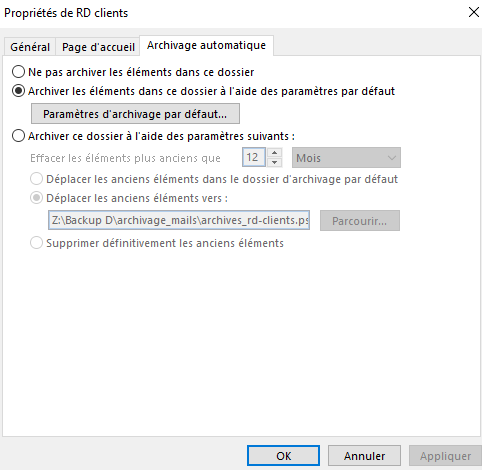
Puis cliquez sur « Paramètres d’archivage par défaut ».
A savoir, vous pouvez créer autant d’archives que de dossier (cf. Déplacer les anciens éléments vers : ») mais je vous le déconseille car à chaque fois ça recrée une structure archive dans Outlook grâce à la fonction « Afficher le dossier d’archivage dans la liste des dossiers ».
Pour le reste, c’est assez explicite …
Une fois vos préférences renseignées, cliquer sur le bouton « Appliquer ces paramètres à tous les dossiers maintenant » afin que tous les sous dossiers héritent de la synchronisation du dossier principal.
Le tour est joué … regardez votre fichier pst se populer et le poids de votre Imap réduire comme peau de chagrin 🙂
Retour en arrière
Les emails stockés en archive sont ré intégrables d’un simple « cliqué glissé » dans le dossier de votre choix et seront de nouveau accessibles dans le Webmail.
NB : j’espère que ce petit tuto vous fera gagner du temps et surtout beaucoup d’espace …